Live Photos è una funzionalità che Apple ha introdotto insieme all'iPhone 6S. Sicuramente sembrava più un espediente, piuttosto che una caratteristica utile in primo luogo. Queste foto sono più simili a minuscole GIF di 3 secondi registrate dalla fotocamera del tuo iPhone, che puoi visualizzare toccando 3D sulla Live Photo. Certo, aggiunge vita alla foto reale, come afferma l'azienda, ma finora puoi godertela solo sul tuo iPhone. Esatto, una volta trasferite queste foto dal vivo sul tuo PC o provate a condividerle con i tuoi amici online, diventa semplicemente una foto normale. Bene, abbiamo una soluzione alternativa per questo. Anche se non puoi ancora condividere la tua Live Photo al suo pieno potenziale, potresti condividerla come GIF e ottenere un'esperienza quasi simile. Quindi, se sei interessato, diamo un'occhiata a come inviare Live Photo come GIF in iOS 11:
Invio di Live Photo come GIF
Nota: L'ho provato su un iPhone 7 Plus e un iPhone 6s con l'ultima versione beta di iOS 11 per sviluppatori, quindi dovrebbe funzionare anche per te. Al momento, la condivisione di Live Photo come GIF funziona solo per l'app Mail.
Con iOS 11, Apple ti consente di modificare le tue Live Photo dandoti una serie di strumenti per ritagliare, modificare la miniatura e persino l'effetto della Live Photo, in modo da poter ottenere la migliore Live Photo possibile dal tuo dispositivo. Utilizzeremo uno di questi strumenti per condividerli come GIF. Quindi, segui semplicemente i passaggi seguenti per farlo, senza troppi problemi:
- Apri la Live Photo che desideri condividere e scorrere verso l'alto sullo schermo. Ora verrai reindirizzato a un menu completamente nuovo, che ti consentirà di modificare l'effetto di questo video in diretta. Per impostazione predefinita, è impostato su Live. Seleziona uno dei due "Ciclo continuo" o "Rimbalzo" come effetto per il tuo video dal vivo. Una volta terminato, tocca il file "Icona di condivisione" in basso a sinistra dello schermo e scegli il titolo "Posta" app per condividere questa Live Photo modificata.
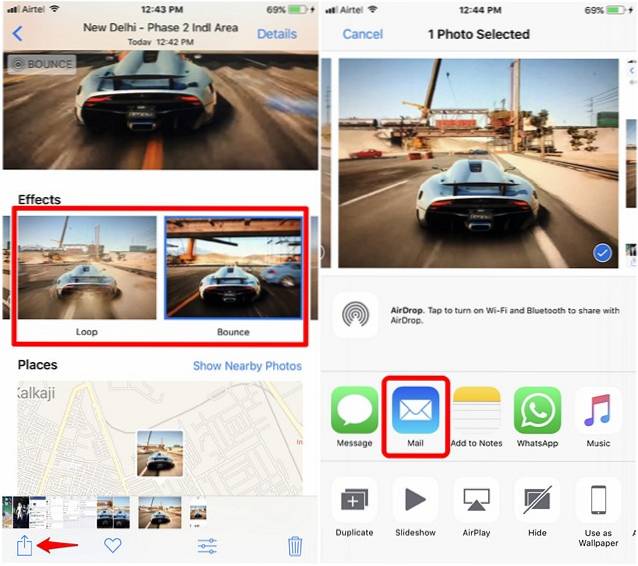
- Una volta che sei nell'app Mail, devi solo inserire tutti i dettagli e toccare semplicemente "Spedire". Ora, ti verrà chiesto di scegliere una dimensione del file piccola o la dimensione effettiva della GIF. Tocca l'opzione che preferisci per inviare la GIF.
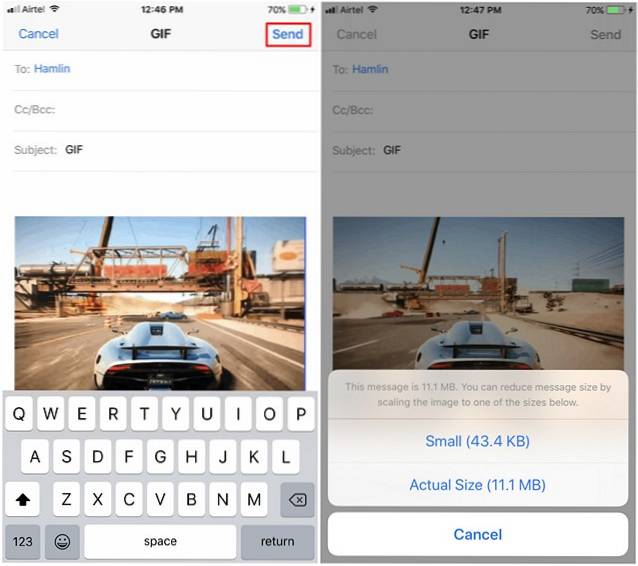
- Ora, il destinatario riceverà la Live Photo che hai inviato, come GIF. Questo perché l'app Mail lo converte automaticamente in GIF prima di inviarlo.
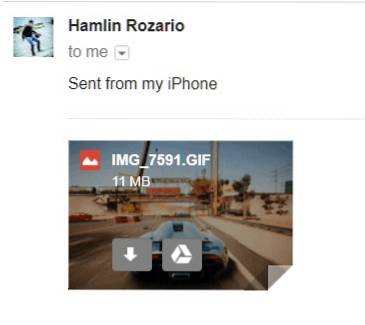
BONUS: condivisione di foto dal vivo come GIF tramite WhatsApp
Bene, non è necessario che iOS 11 sia installato sul tuo dispositivo per condividere le Live Photos come GIF su WhatsApp. Assicurati solo di essere aggiornato all'ultima versione di WhatsApp e segui semplicemente i passaggi seguenti per evitare qualsiasi confusione:
- Una volta che sei nella sezione chat del contatto particolare con cui desideri condividere la Live Photo, tocca il icona di condivisione in basso a sinistra dello schermo, e scegli "Raccolta di foto e video" per caricare un'immagine. Una volta che sei stato portato alla Libreria foto, 3D Toccare la foto che si desidera condividere e scorrere verso l'alto.
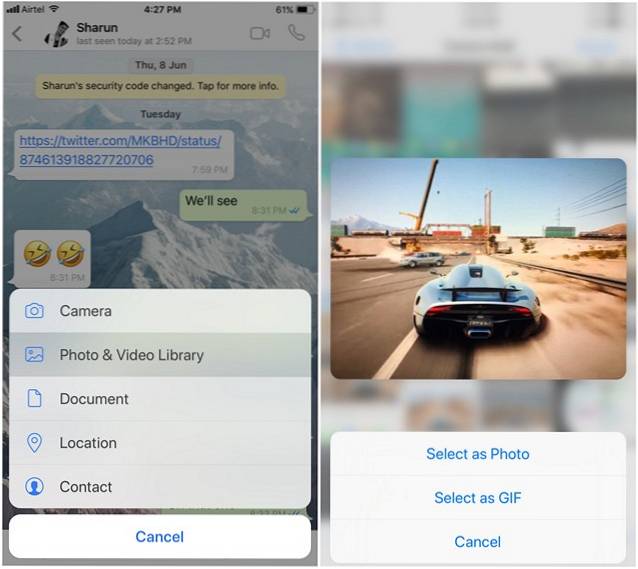 Ora vedrai l'opzione per selezionare quella Live Photo come GIF o foto. Scegliere "Seleziona come GIF" per condividere la Live Photo con il tuo contatto come GIF.
Ora vedrai l'opzione per selezionare quella Live Photo come GIF o foto. Scegliere "Seleziona come GIF" per condividere la Live Photo con il tuo contatto come GIF.
Se desideri convertire le Live Photos in file GIF, ci sono una miriade di app che lo fanno. Mi piace l'app Google Motion Stills.
VEDERE ANCHE: Come disabilitare il formato immagine ad alta efficienza in iOS 11
Condividi foto dal vivo come GIF iOS 11
Beh, non è stato così difficile, giusto? Anche se stiamo ancora aspettando che Apple offra supporto completo per Live Photos su una varietà di app per condividere questi bei momenti con i nostri amici e familiari, questo è sicuramente un buon inizio, per non dire altro. Bene, sei contento di poter condividere almeno Live Photos come GIF con iOS 11 e WhatsApp, o stai ancora aspettando un sistema di condivisione completo? Cosa pensi che dovrebbe fare Apple con la loro funzione Live Photos? Fateci sapere, sparando le vostre preziose opinioni nella sezione commenti in basso.
 Gadgetshowto
Gadgetshowto

![Condivisione delle tendenze su Internet nel 2011 [Infografica]](https://gadgetshowto.com/storage/img/images/sharing-trends-on-internet-in-2011-[infographic]_2.jpg)

